Lo que todo el mundo espera de su router es que ofrezca buena cobertura por toda la arquitectura doméstica, que nos permita disfrutar del Wi-Fi estable y veloz (en función de lo contratado) y que podamos conectar todos nuestros dispositivos inteligentes. Desgraciadamente, esto es a veces una quimera, una veces porque el router de la operadora no es lo mejor en cuanto a potencia, otras porque no está colocado en el sitio ideal para maximizar su utilidad, pero también porque no hacemos uso de todas sus funciones. Precisamente en este artículo os contamos qué es QoS, para qué sirve y cómo puedes sacarle partido para tus dispositivos más importantes.
Porque de hecho, es una realidad que en casa suele haber más dispositivos conectados de los que pensamos. Puede que a la cabeza te venga tu smart TV, los móviles o el ordenador, pero no podemos olvidarnos de otros bastante comunes como tablets, la consola, altavoces inteligentes, bombillas y enchufes conectados, robots aspiradores... el resultado puede ser un Wi-Fi lento y poco estable, ya que los dispositivos están compitiendo entre si por esa especie de tubería por la que pasan los datos de y hacia internet.
Aquí es donde hace aparición nuestro protagonista, el QoS, Quality of Service en inglés o Calidad de Servicio.
¿Qué es QoS en en un router y para qué sirve?
La Calidad de Servicio es una opción disponible en los routers (sí, también de operadora) cuya misión es gestionar los gestionar dispositivos, servicios y conexiones estableciendo preferencias, tanto para conexiones cableadas como inalámbricas.
La idea es la siguiente: los dispositivos que tenemos conectados que generan un tráfico de datos de entrada y salida que el router se encarga de repartir de forma equilibrada. Sin embargo, en ocasiones puede producirse una congestión fruto tanto de un exceso de dispositivos conectados como de que un dispositivo o servicio esté copando el grueso del ancho de banda.
Piensa por ejemplo en un momento determinado en el que hay dos personas en casa copando la red, una jugando una partida online y la otra descargando en redes P2P. Aquí aparece el QoS para mediar en el asunto, optimizando el rendimiento de la red clasificando el tráfico de la transferencia de datos en función de la importancia, algo que se traducirá en prioridades.
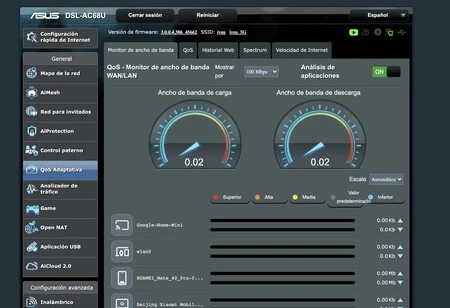
Si priorizamos el juego, probablemente disfrutemos de una experiencia fluida y sin lag, pero si lo que nos importa más son las descargas, podremos configurar el QoS para que estas sean más rápidas. Si consideramos que ninguna de las dos son prioritarias, el resto de dispositivos podrá seguir compitiendo por acceder a internet a su velocidad normal.
Para que nos entendamos, gracias al QoS es posible dar prioridad a aquellos dispositivos que requieren de una conexión estable y veloz, por ejemplo la consola, el ordenador o la smart TV, para tareas como ver vídeos de servicios en streaming o juego online. Después de todo, estas operaciones requieren más ancho de banda (para lograr una buena experiencia) que otras como por ejemplo navegar por internet o enviar emails.
Otra opción interesante es la de poder asignar a cada dispositivo un ancho de banda máximo. Imagina que tienes 600MB contratados y decides que de ese total teórico, 500 estén destinados a una determinada utilidad. Insistimos: esto puede hacerse tanto para dispositivos conectados mediante Wi-Fi o con cable.
A modo de resumen, conviene usar el QoS en los siguientes escenarios:
- Cuando tienes una gran cantidad de dispositivos conectados a una misma red.
- Cuando cuentas con dispositivos con altas necesidades de ancho de banda.
- Cuando deseas que un dispositivo tenga prioridad frente al resto.
Configurando el QoS del router
La idea es asignar etiquetas a los diferentes paquetes de datos que son enviados por la red indicando así su prioridad. Como resultado, aquellos con alta prioridad son enviados antes que los de baja. A partir de aquí, hay routers que los clasifican con clases y otros mediante políticas.
Como comentábamos más arriba, hoy en día es posible encontrar la función QoS en algunos routers de operadora, pero también viene de serie en modelos de marcas como Google, Asus, Tp-Link, Netgear o Linksys. Si tienes dudas de si tu router Wi-Fi admite QoS, siempre puedes echar un vistazo al manual o a la web del fabricante.
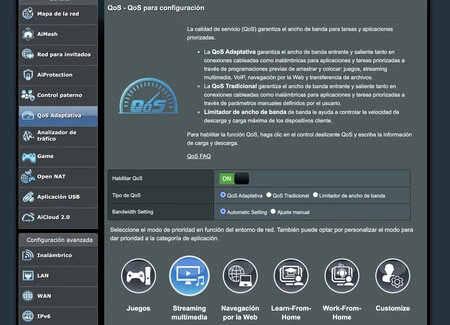
No obstante, al final puede resultarte más sencillo acceder a la configuración del router escribiendo la siguiente dirección en cualquier navegador: 192.168.1.1 (192.168.0.1 en algunos modelos) y usando las credenciales por defecto (normalmente en una pegatina bajo el dispositivo o sino una rápida búsqueda en Google del modelo nos dará la respuesta) y dentro de Avanzado, buscar QoS o su significado en inglés o castellano.
El camino puede variar ligeramente en función del modelo, así como la interfaz. Las dos imágenes que ves en este artículo son de un router Asus y como ves, es bastante intuitiva y en castellano. Así, bastará con deslizar el toggle para activarlo, elegir si queremos la QoS tradicional o la adaptativa (la que nos permite configurar), ajustar el ancho de banda de forma automática o manual y marcar sobre el botón correspondiente qué tarea queremos priorizar.
Merece la pena dedicar unos minutos a visualizar qué dispositivos consumen más internet, qué tareas nos interesa priorizar y configurarlo adecuadamente para exprimir mejor nuestro Wi-Fi.
Vía | Computer Hoy
Portada | Xataka
En Xataka Móvil | He probado estos tres trucos en mi móvil para disfrutar del internet más rápido en casa exprimiendo mi router y la fibra




